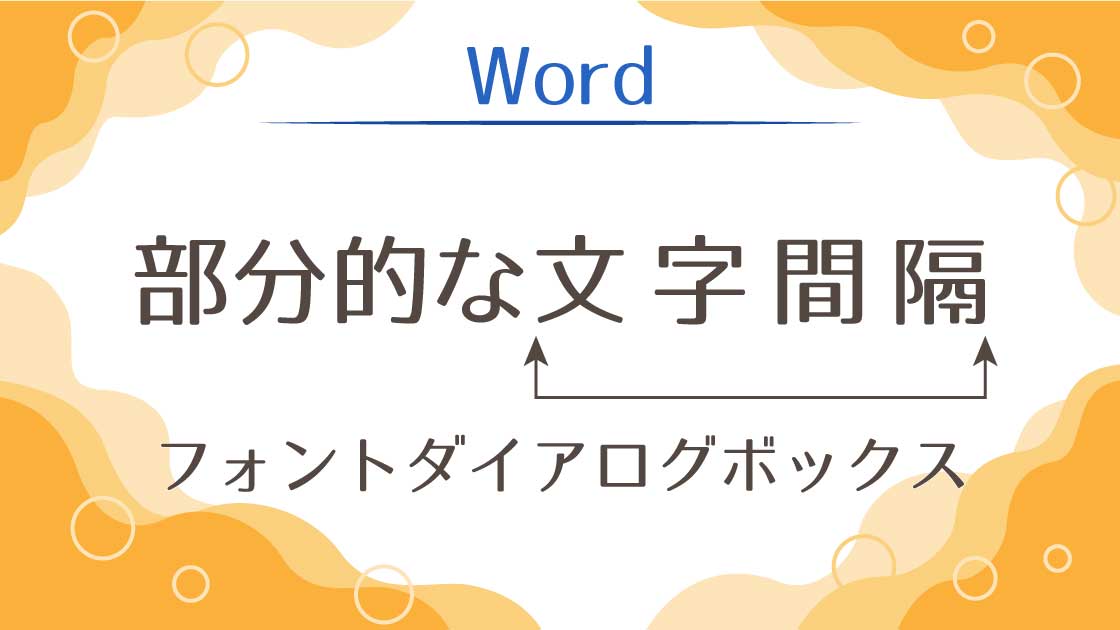目次
文字間隔
文字間隔はレイアウトタブの「ページ設定」からページ全体に設定することができます。
今回は、全体ではなく一部の文字列だけに間隔を設定する方法です。
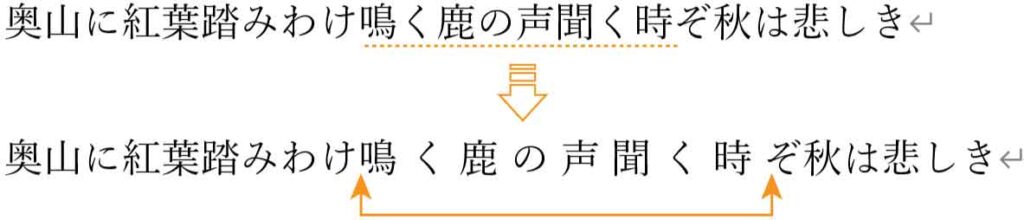

デザイン的に一部広げたい時にも使える
均等割り付けでの広げ方については以下の記事をご覧ください。
あわせて読みたい




均等割り付けは段落か文字数指定かで変わる【Word】
均等割り付けとは 「均等割り付け」は、段落または指定した文字数(幅)の中で文字を均等に配置します。 箇条書きなど、複数の文字列を同じ幅に揃える時などに使います…
文字間隔を部分的に設定
文字間隔を設定したい範囲を選択します。


[ホーム]タブ-「フォント」グループ右下の小さな矢印をクリックします。
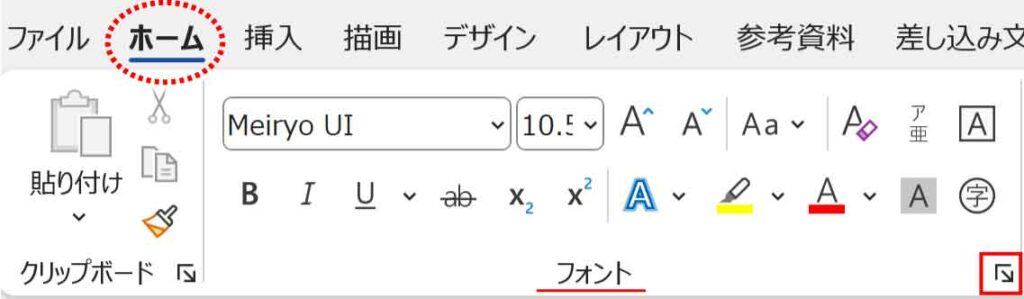
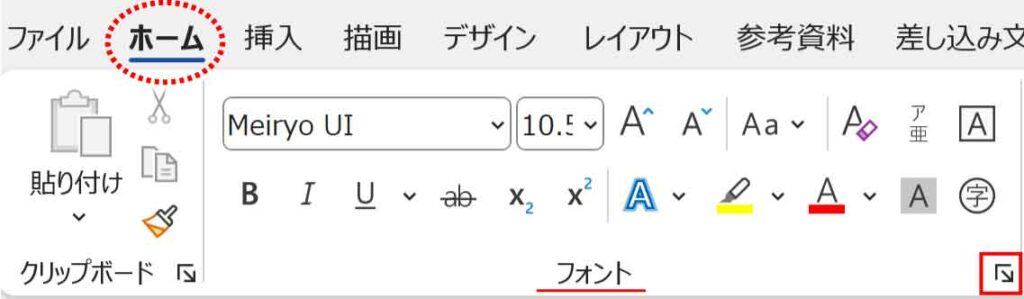
「フォント」ダイアログボックスが開きます。
[詳細設定]タブに切り替えます。
文字幅と間隔グループの「文字間隔」右隣の「間隔」の矢印をクリックします。
上向き三角:クリックすると間隔が広がり、文字間隔は「広く」に変わります。
下向き三角:クリックすると間隔が狭まり、文字間隔は「狭く」に変わります。



文字間隔「広く・狭く」は勝手に変わるんだね
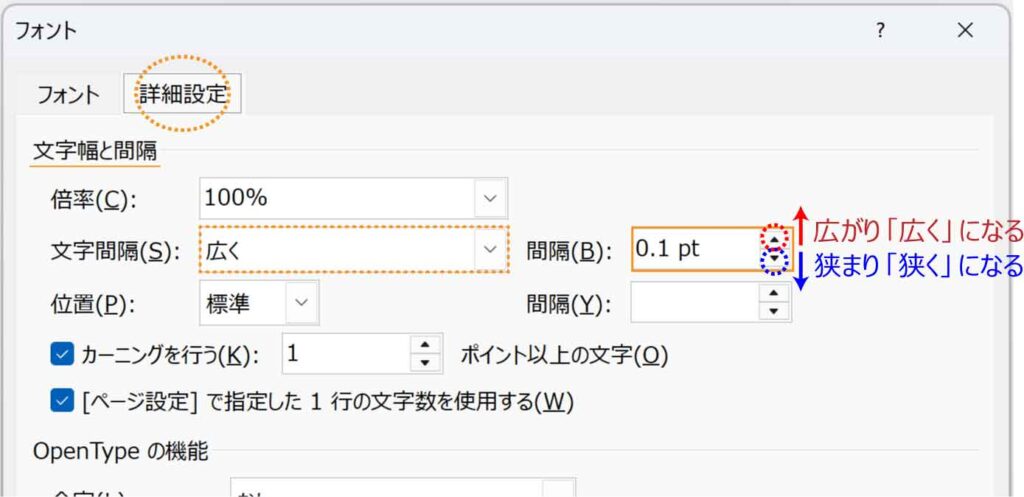
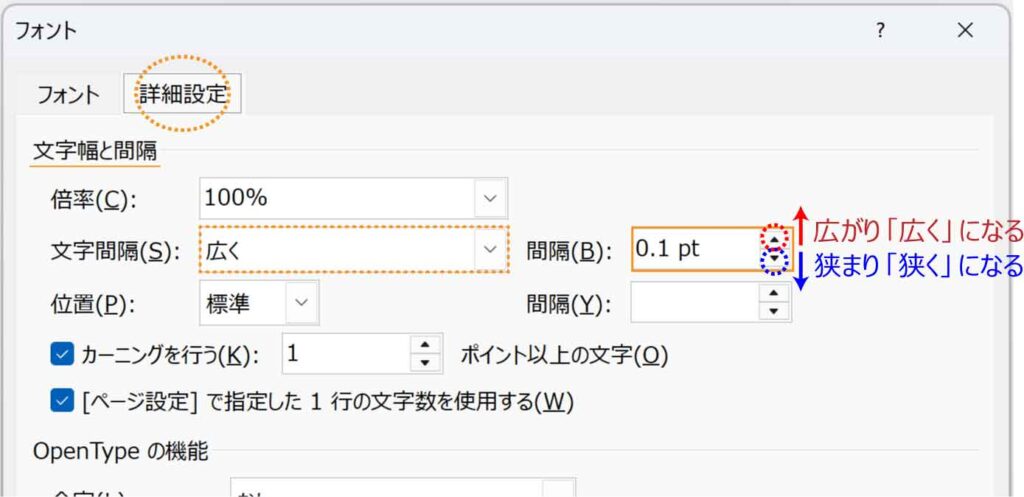
これは1.5pt広くしたものです。(フォント既定値)


文字間隔のリセット
範囲選択後、上記同様にフォントダイアログボックスを開き、文字間隔を「標準」にします。
または、[ホーム]タブ-フォントグループの「すべての書式をクリア」ボタンをクリックします。
※こちらのやり方は、他の書式が設定されている場合すべてクリアされます。
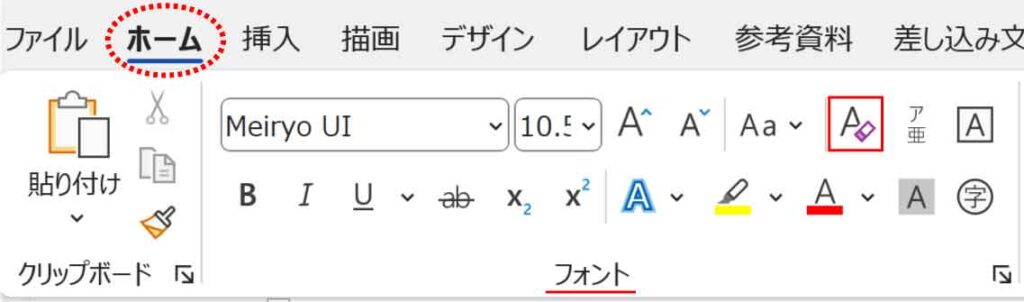
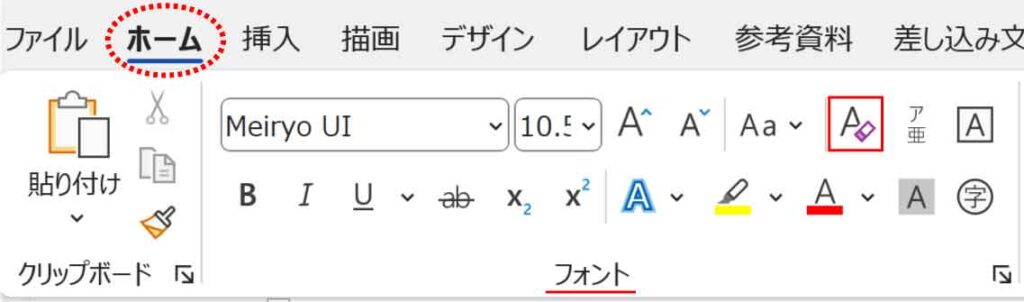
この記事のアイキャッチで使用したフリー素材はこちらです。